Jak utworzyć hotspot na laptopie
Wprowadzenie
Zamiana laptopa w hotspot to praktyczne rozwiązanie, które pozwala mu działać jako punkt dostępowy Wi-Fi, dostarczając internet do innych urządzeń. Jest to szczególnie przydatne, gdy istnieją ograniczone opcje łączności lub gdy chcesz rozszerzyć zasięg internetu swojego laptopa na dodatkowe urządzenia. Ten przewodnik został stworzony, aby przeprowadzić Cię przez niezbędne kroki związane z konfiguracją hotspota na laptopach z systemem Windows i macOS, zapewniając prostą, bezpieczną i efektywną łączność.

Zrozumienie Hotspotów Laptopowych
Hotspoty laptopowe działają jako pośrednicy łączący podstawowe źródło internetu z innymi urządzeniami. Dzięki włączeniu hotspotu, Twój laptop zasadniczo staje się routerem Wi-Fi, emitując sygnał, z którym mogą łączyć się inne urządzenia. Jest to szczególnie korzystne w sytuacjach, gdy dane mobilne są drogie lub ograniczone, umożliwiając wielu urządzeniom korzystanie z jednego połączenia internetowego. Poznając podstawy, możesz poprawić swoją cyfrową łączność, dodając warstwę elastyczności i dostępności.
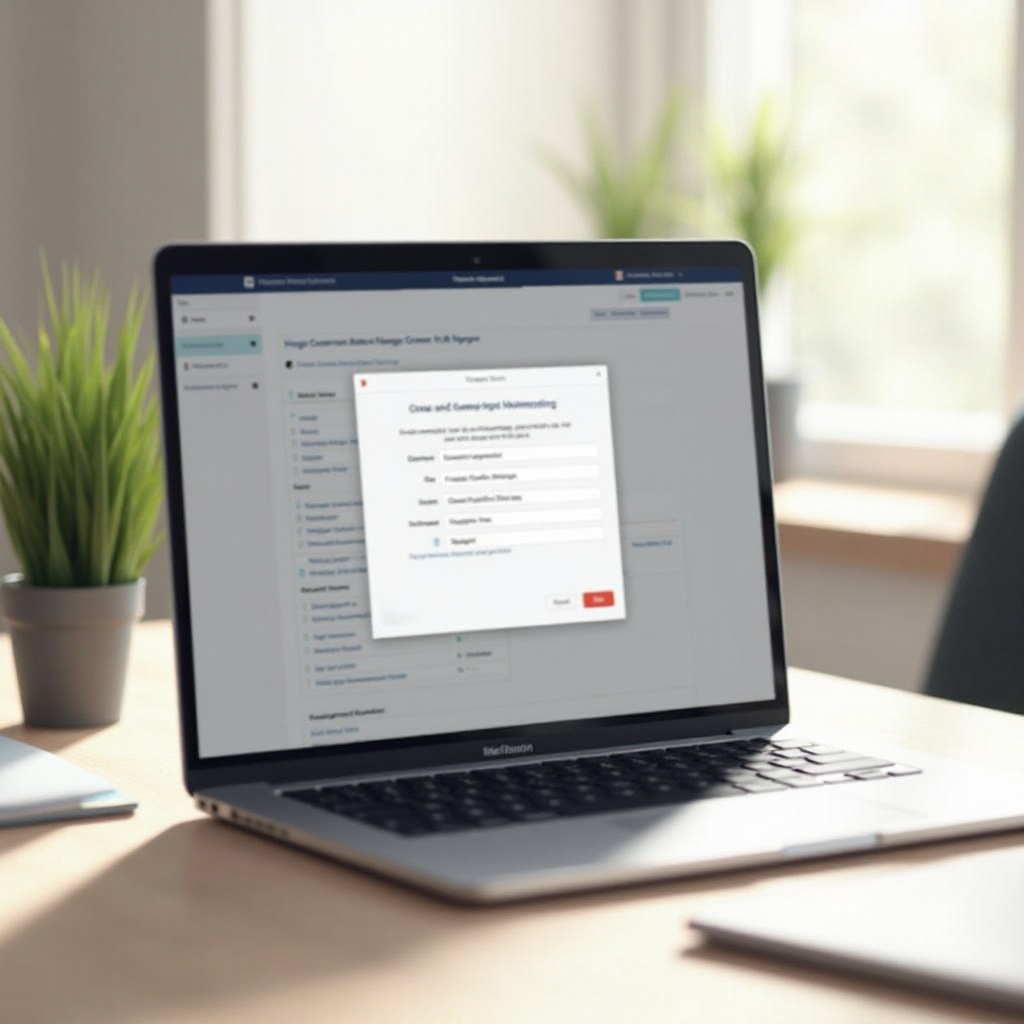
Kroki Przygotowawcze do Konfiguracji Hotspota
Przygotowanie do zamiany laptopa w hotspot obejmuje kroki przygotowawcze, które zapewniają zgodność i bezpieczeństwo. Przygotowanie jest kluczowe dla płynnej konfiguracji.
Sprawdzanie Wymagań Systemowych
Zanim przystąpisz do konfiguracji, upewnij się, że Twój laptop obsługuje funkcję hotspotu:
- System Operacyjny: Upewnij się, że masz zainstalowany Windows 10 lub nowszy, lub macOS.
- Karta Wi-Fi: Twój laptop musi mieć kompatybilną kartę Wi-Fi, która obsługuje sieć hostowaną.
- Połączenie Sieciowe: Aktywne połączenie internetowe jest niezbędne, niezależnie od tego, czy pochodzi z Ethernet, Wi-Fi, czy danych mobilnych.
Zapewnienie Bezpieczeństwa Laptopa Podczas Używania Hotspota
Utrzymanie bezpieczeństwa jest kluczowe dla ochrony Twojej sieci przed nieautoryzowanym dostępem:
- Aktywacja Zapory: Upewnij się, że Twoja zapora jest włączona.
- Oprogramowanie Antywirusowe: Aktualizuj swoje oprogramowanie antywirusowe.
- Bezpieczne Hasła: Stosuj solidne hasła, aby zabezpieczyć swój hotspot bezprzewodowy.
Tworzenie Hotspota na Laptopach z Windows
Jeśli używasz laptopa z Windows, wbudowane funkcje sprawiają, że tworzenie hotspotu jest stosunkowo proste.
Uzyskiwanie Dostępu do Funkcji Mobilnego Hotspota
- Otwórz Menu Start i przejdź do Ustawienia.
- Przejdź do Sieć i Internet, a następnie wybierz Mobilny Hotspot.
- Przełącz funkcję, aby umożliwić udostępnianie internetu na laptopie.
Konfigurowanie Szczegółów Sieci
Personalizuj swoje ustawienia sieciowe, aby zapewnić bezpieczne połączenie:
- Ustaw unikalną Nazwę Sieci (SSID) dla łatwego rozpoznania.
- Wprowadź silne Hasło Sieciowe, aby chronić swój hotspot.
- Kliknij Zapisz, aby potwierdzić ustawienia.
Konfiguracja Hotspota na MacOS
Dla użytkowników macOS tworzenie hotspotu jest równie proste, co pozwala na łatwe udostępnianie połączenia internetowego.
Korzystanie z Preferencji Systemowych do Udostępniania Internetu
- Otwórz Preferencje Systemowe i wybierz Udostępnianie.
- Zaznacz Udostępnianie Internetu z paska bocznego.
- Wybierz swój aktywny typ połączenia z menu Udostępniaj połączenie z.
Dostosowywanie Ustawień Hotspota
Dopracuj swoje ustawienia, aby poprawić wydajność hotspotu:
- Pod Do komputerów używających, wybierz Wi-Fi.
- Kliknij na Opcje Wi-Fi i ustaw nazwę sieci (SSID).
- Wybierz WPA2 Personal na rzecz szyfrowania i podaj silne hasło.
- Potwierdź klikając OK i aktywuj Udostępnianie Internetu, zaznaczając pole.
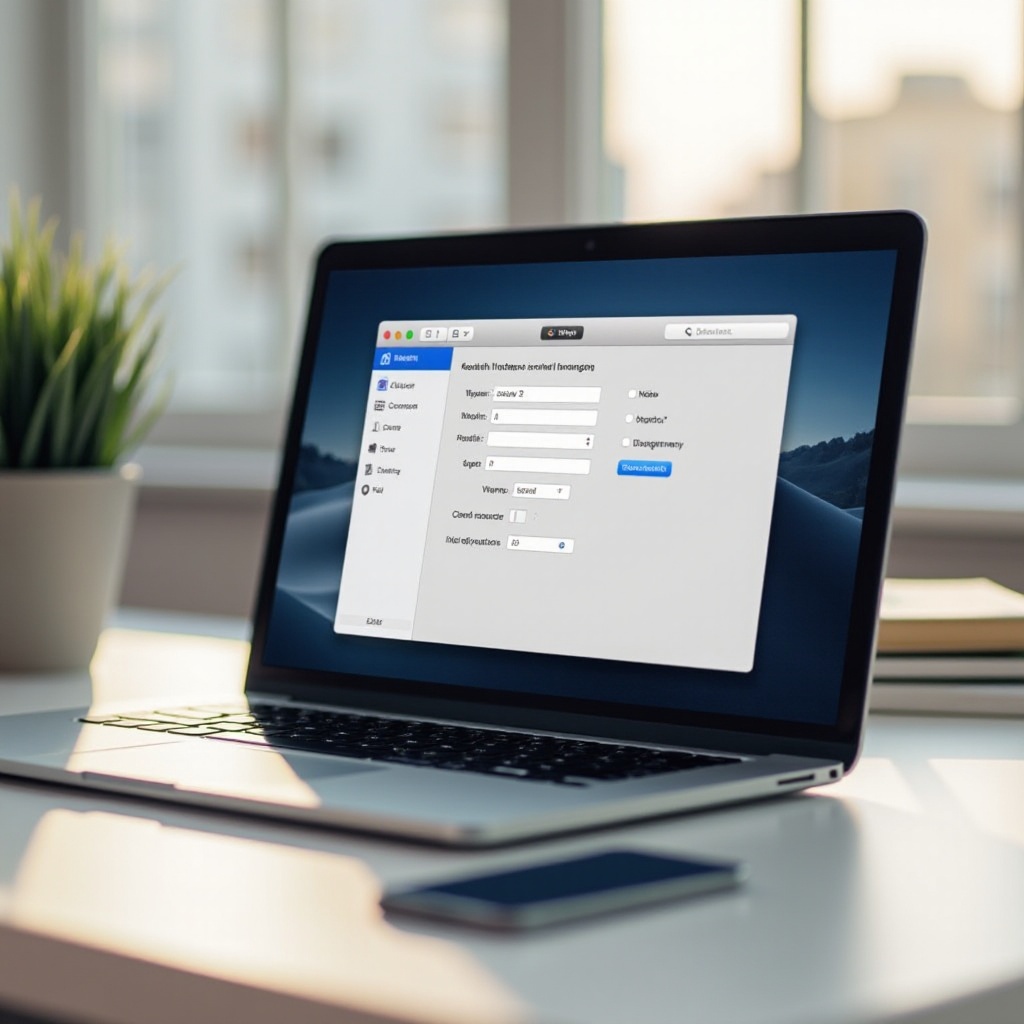
Rozwiązywanie Typowych Problemów z Łącznością
Od czasu do czasu urządzenia mogą mieć problem z połączeniem z nowoutworzonym hotspotem. Radzenie sobie z tymi problemami to klucz do nieprzerwanego dostępu.
Problem: Urządzenia Nie Mogą Się Połączyć
Jeśli połączenia zawodzą, urządzenia mogą potrzebować uaktualnienia poświadczeń lub rekonfiguracji.
Rozwiązanie: Zresetuj Ustawienia Sieciowe
- Wyłącz i ponownie włącz hotspot na swoim laptopie.
- Na urządzeniu łączącym się zapomnij i ponownie wyszukaj sieć.
- Zrestartuj zarówno laptopa, jak i podłączone urządzenia, aby odświeżyć ustawienia sieciowe.
Ulepszanie i Zabezpieczanie Hotspota Laptopa
Poprawa wydajności i bezpieczeństwa hotspotu zapewnia płynne i bezpieczne operacje.
Optymalizacja Siły Sygnału
- Unikaj fizycznych przeszkód między laptopem a podłączonymi urządzeniami.
- Ustaw laptopa centralnie, aby zmaksymalizować zasięg Wi-Fi.
Włączenie Ochrony Hasłem
- Stosuj złożone hasła z mieszanką znaków i symboli.
- Regularnie zmieniaj hasło, aby zmniejszyć ryzyko zabezpieczeń.
Podsumowanie
Przekształcając swój laptop w hotspot, niezależnie od systemu operacyjnego, rozszerzasz możliwości dostępu do internetu, co jest kluczowe w środowiskach potrzebujących niezawodnej łączności dla wielu urządzeń. Postępując zgodnie z tym przewodnikiem, możesz ustanowić solidne połączenia, jednocześnie chroniąc swoją sieć przed podatnościami.
Często zadawane pytania
Czy mogę używać hotspotu z laptopa bez połączenia z kablem internetowym?
Tak, twój laptop może działać jako hotspot przy użyciu sieci bezprzewodowej lub danych komórkowych.
Ile urządzeń może jednocześnie połączyć się z hotspotem z laptopa?
Typowo, jednocześnie może połączyć się do 8 urządzeń, ale może się to różnić w zależności od specyfikacji laptopa i prędkości internetu.
Czy używanie laptopa jako hotspotu szybko rozładuje baterię?
Tak, hotspot zwiększa zużycie energii. Zaleca się podłączenie laptopa do zasilania podczas przedłużonego użytkowania.
